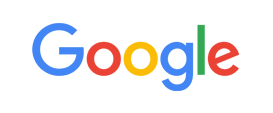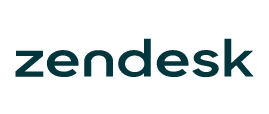-
Welcome to My Website
This is a text box. Write your own content here. This is an excellent place for you to add a paragraph.
Netway Support Center
เราพร้อมบริการคุณ ตลอด 24 ชั่วโมง
Payment & Invoices
Products Knowledge










Zendesk




Other Cloud Products
Technical Knowledge
Website/Install Application & FTP
Linux Technical Knowledge
Windows Technical Knowledge
Database
Blog list (8)
MultiPHP in Web Server By cPanel&WHM
มาเรียนรู้วิธีการที่จะใช้งาน MultiPHP ใน cPanel นั้นจะเริ่มที่ตรงไหนยังไง ซึ่งแรกเริ่ม ก่อนที่จะมีการใช้งาน MultiPHP เราจะต้องมีการ ติดตั้ง Webserver Phpmodules ต่างๆ โดยขั้นตอนแรก EasyApache4 1. ให้เข้าไปที่ Menu ที่ชื่อว่า EasyApache4 แล้วให้ Click เลือกตรง Customize จากนั้นจะขึ้นให้เราเลือก Apache MPM โดยในที่นี้จะมี Apache MPM อยู่ 4 ชนิด ได้แก่ 1. Apache MPM Prefork 2. Apache MPM Worker 3. Apache MPM Event 4. Apache MPM Ttk เมื่อทำการเลือก Apache MPM ที่เหมาะสมกับการใช้งานแล้วให้กด Next แล้วจะให้เราเลือก Apache Modules ซึ่งในนี้เราควรจะเลือกใช้งานเฉพาะ Modules ที่เรามีการใช้งานจริงเท่านั้น เพราะถ้าเราเลือก Modules ที่ไม่ได้ใช้งานอาจส่งผลต่อ Resource ของเครื่อง Server รวมถึงเรื่อง Security เมื่อทำการเลือก Apache Modules เสร็จแล้วต่อไปจะเป็นการเลือกใช้งาน PHP Versions ซึ่งใน cPanel&WHM นี้จะมีให้เราเลือกใช้งาน PHP Versions ตั้งแต่ php5.4 - php7.3 ตามรูปด้านล่าง ว่าเราจะให้มีการใช้งาน PHP Versions ไหนบ้างบนเครื่องเรา จากนั้นให้ทำการเลือก PHP Extensions ของ php แต่ละ Versions ที่เราเปิดใช้งาน เมื่อทำการเลือก PHP Extensions เสร็จแล้ว จะเป็น การติดตั้ง Ruby via Passenger ซึ่งถ้าเราไม่ได้ใช้ก็ให้กด Next ข้ามไป จากนั้นจะเป็นในส่วนของ Additional Packages ซึ่งในที่นี้จะเป็นการติดตั้ง tomcat8.5 ซึ่งถ้าเราไม่ติดตั้งก็ให้กด Next สุดท้ายก็เป็นส่วนของ Review ในส่วนนี้จะเป็นการ List Package ที่เราได้ทำการเลือกไว้ขึ้นมาให้เราดูว่าเราเลือกอะไรไปบ้าง มี Package ไหนติดตั้งไปแล้วบ้าง อันไหนไม่ติดตั้ง เมื่อทำการ Check ดูว่าถูกต้องแล้วก็ให้กดปุ่ม Provision ตัวระบบจะทำการติดตั้งให้ก็สารมารถเข้าไปใช้งานได้แล้วครับ
วิธีการทำ Domain in Control
1.ทำการ create Account ขึ้นมาตามชื่อ Domain ที่ต้องการทำ Domain in Control จากนั้นกด Crate 2. ไปยังหัวข้อ Resellers แล้วเลือก Resellers center แล้วทำการเลือก Account หลัก ที่ต้องการทำ Domain in control จากนั้นให้กด Add 3. ไปที่ Reseller Actions for เลือกโดเมนหลักที่ท่านต้องการ แล้วเลือก Edit Reseller Nameservers and Privileges 3. ให้ตั้งค่าตามรายละเอียดด้านล่าง Disk space : ใส่ตามพื้นที่ PackageBandwidth : ใส่เป็น 9999999 เลือก Allow overselling *Limit the total number of accounts tccon can crate to accounts. ให้ใส่ Account ตามจำนวน Package 4. เลือก Resellers center แล้วทำการเลือก Account หลัก ที่ต้องการทำ จากนั้นให้กด Change Ownership of Multiple Accounts แล้วเลือก Account ที่ต้องการแล้วกด Change Owner of Selected Accounts จะเห็นว่า Account ที่ทำ Change Owner นั้นใช้ Owner เดียวกับ Account 5. หลักจากนั้นให้เข้า WHM ของ Account หลัก ( Domainname:2086) หลังจากนั้นให้ทำการสร้าง Package ให้ Domain in control โดยเลือก add package แล้วใส่รายละเอียดต่างๆลงไป 6. เลือก Account ที่ทำ Domain in control ไว้ จากนั้นเลือก Change Plan 7. เลือก Package ที่สร้างไว้แล้วกด Upgrade / Downgrade - จะเห็นว่า Account ที่สร้าง Domain in control ไว้ใช้ Package ที่สร้างไว้
การใช้งานเมนู >> Account Function
การใช้งานเมนู >> Account Function Account Function 1.Create a New Account เป็นการสร้าง Hosting โดยลูกค้าสามารถเลือก Package ตั้ง Password ได้เอง 2.Modify Account ให้เลือก Account ที่ต้องการแล้วกด Modify แล้วปรับเปลี่ยนตามที่ต้องการ จากนั้นให้กด Save 3.Password Modify เป็นการเปลี่ยน Password ของ Account โดยให้เลือก Account ที่ต้องการจากนั้นให้ ทำการGenerator Password หรือทำการสร้างเองก็ได้ 4.Quota Modification เป็นการปรับหรือเพิ่มพื้นที่การใช้งานของ Hosting โดยให้กด Modify จากนั้นให้ใส่ค่าที่ต้องการเพิ่ม หรือลด จากนั้นกด Change 5.Upgrade/Downgrade an Account เป็นการปรับเปลี่ยน Package โดยลูกค้าสามารถปรับเปลี่ยน Package ได้ตามความเหมาะสมของ พื้นที่ที่ลูกค้าต้องการใช้งาน 6.Terminate an Account เป็นการลบ Account นั้นออกจาก Hosting โดยให้ลูกค้าเลือก Account ที่ต้องลบ จากนั้นให้กด Terminate Account นั้นก็จะถูกลบออกจาก Hosting 7.Change Site’s IP Address เป็นการเปลี่ยน Ip server ของ Account เพื่อแยก Ip การใช้งานออกจาก Account อื่นๆบน Server 8.Manage Shell Access เป็นการกำหนดให้ Account ใดบ้างสามารถมีสิทธิ์ในการเข้าใช้งาน SSH 9.Reset Account Bandwidth Limit ฟังก์ชันนี้จะแสดงข้อมูล Account ที่ใช้งาน Bandwidth ไม่ตรงตาม Package 10.Show Active and Inactive Accounts เป็นการแสดงข้อมูล Account ที่ใช้งานและไม่ได้ใช้งานทั้งหมดรวมถึง Sub domain ด้วย 11.Raw FTP Log Download ฟังก์ชันนี้จะใช้ในการ Download ข้อมูล Log FTP การใช้งานหรือการ Access ของแต่ละ Account 12.Raw Apache Log Download ฟังก์ชันนี้จะใช้ในการ Download ข้อมูล Log Apache การใช้งาน Website หรือการ Access Website ของแต่ละ Account 13.Manage Account Suspension ฟังก์ชันนี้จะใช้ในการตรวจสอบ Account ที่ถูก Suspension และสามารถจัดการ Suspend / Unspension ให้แต่ละ Account ได้
สร้าง Package ใน WHM
สร้าง Package ให้ Account อื่นๆ การ Add a Package เป็นการสร้าง Package ตามที่ลูกค้าต้องการ โดยสามารถเลือกพื้นที่การใช้งาน หรือกำหนด bandwidth ตามที่ลูกค้าต้องการได้ 2. การ Delete a Package เป็นการลบ Package ที่เราไม่ต้องการออก โดยให้เลือก package ที่ไม่ต้องการใช้งาน แล้วจากนั้นกด Delete 3. การ Edit a Package เป็นการปรับเปลี่ยนหรือแก้ไขรายละเอียดใน Package ไม่ว่าจะเป็นพื้นที่การใช้งาน Bandwidth หรือรายละเอียดๆต่างๆ โดยให้เลือก Package ที่ต้องการ จากนั้นกด Edit
วิธีการตั้งค่า DNS Function ใน WHM
วิธีการตั้งค่า DNS Function ใน WHM คุณสามาจัดการ DNS ZONE ได้ที่ (Home >>DNS Functions) 1. Add a DNS Zone : สามารถสร้าง/เพิ่ม DNS Zone บนเซิร์ฟเวอร์ของคุณ และระบบจะสร้างโซนไฟล์อัตโนมัติเพื่อใช้ในการจัดการ/กำหนดค่า DNS Zone ต่างๆ กรอกข้อมูล IP และ ชื่อโดเมนของคุณ และคลิกปุ่ม Add zone 2. Edit DNS Zone : หลังจาก สร้าง/เพิ่ม DNS Zone บนเซิรฟ์เวอรของคุณเรียบร้อยแล้ว คุณสามารถจัดการ เพิ่ม/ลบ/แก้ไข DNS Records ได้ตามต้องการ เมื่อทำการ เพิ่ม/ลบ/แก้ไข เสร็จเรียบร้อยแล้ว ให้คลิกปุ่ม Save เป็นอันเสร็จสิ้น 3. Edit MX Entry : คุณสามารถจัดการ เพิ่ม/ลบ/แก้ไข ค่าอีเมลเซิร์ฟเวอร์ที่คุณใช้งานได้ตามต้องการ เมื่อทำการ เพิ่ม/ลบ/แก้ไข เสร็จแล้วให้คลิกปุ่ม Save เป็นอันเสร็จสิ้น 4. Delete a DNS Zone : คุณสามารถลบโซนไฟลของโดเมนที่อยู่ภายในเครื่องเซิร์ฟเวอร์ของคุณได้ โดยทำการเลือกโดเมนของคุณที่ต้องการลบ แล้วคลิกปุ่ม Delete เป็นอันเสร็จสิ้น (หมายเหตุ : ข้อควรระวัง !!ควรตรวจสอบข้อมูลการลบโซนไฟลของโดเมนให้ละเอียด เพราะหากดำเนินการลบโซนไฟลแล้ว โดเมนนั้นจะไม่สามารถใช้งานได้ ทั้งนี้ค่าโซนไฟลให้อ้างอิงจากค่า DNS Nameserver เป็นหลัก) 5. Park a Domain : คุณสามารถ กำหนด Secondary domain ให้ชี้ไปยัง Primary domain ได้ เมื่อทำการเลือกโดเมนที่ต้องการ ชี้ไปยัง Primary domain และกรอกชื่อโดเมนปลายทางเรียบร้อยแล้ว ให้คลิกปุ่ม Submit เป็นอันเสร็จสิ้น
-
Domain
-
Hosting
-
Cloud & Managed
-
SSL
-
Email
- เรียนรู้เพิ่มเติม
- Microsoft 365 รุ่นต่างๆ
- Microsoft 365 สำหรับธุรกิจ
- Microsoft 365 สำหรับใช้งานที่บ้าน
- ทดลองฟรี
- G Suite
- เทคนิคลดต้นทุนอีเมล Microsoft 365 มากกว่า 28%
- เทคนิคลดต้นทุนอีเมล G Suite มากกว่า 19%
- Zimbra-Based Email
- Traditional Email by cPanel
- Physical to Cloud Migration
- Exchange Server to Microsoft 365 Migration
- G Suite to Microsoft 365 Migration
- Microsoft 365 to G Suite Migration
- Cloud to Cloud Migration
-
Microsoft
-
Google
-
Marketing
-
Others
-
Blog
-
Microsoft Teams
-
test
-
microsoft-365-business-premium
-
test-slide
-
Order
-
Promo






















.png)



.png)